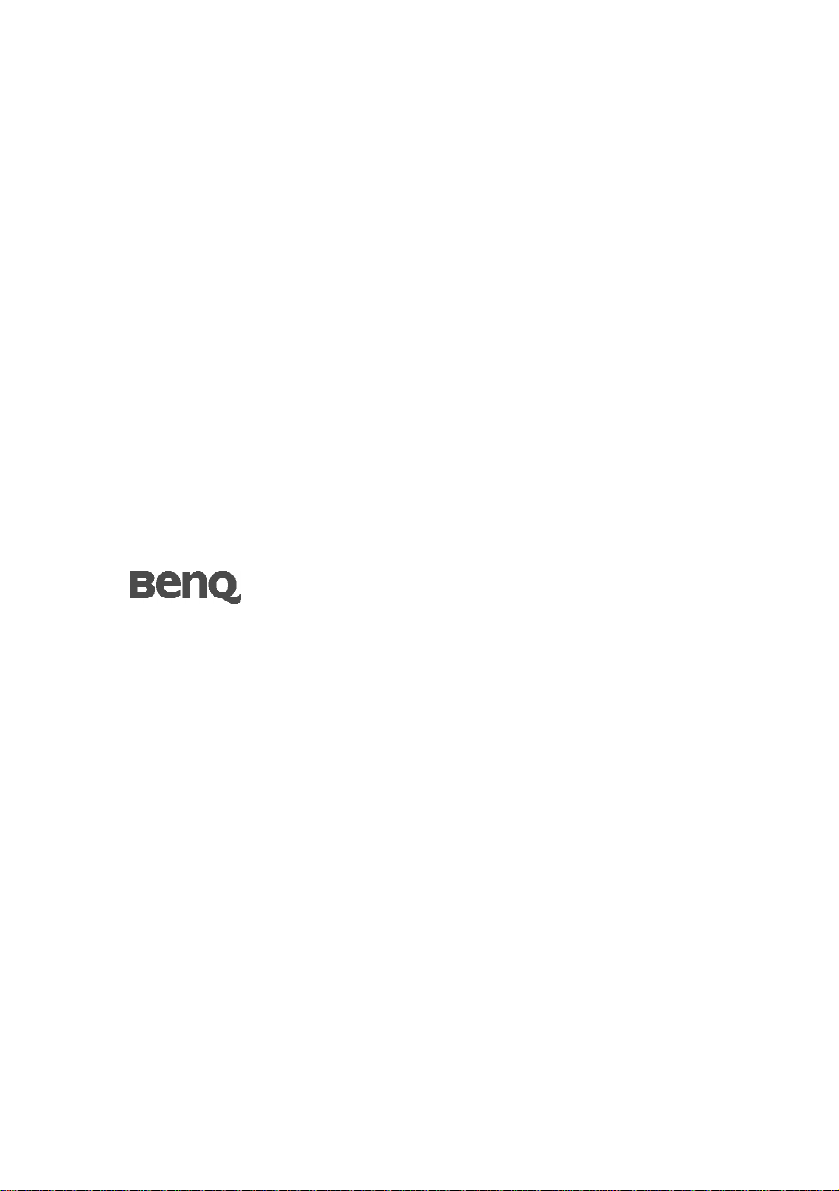
T71W (ET-0004-L)
LCD Kleurenmonitor
Gebruikershandleiding
Welkom
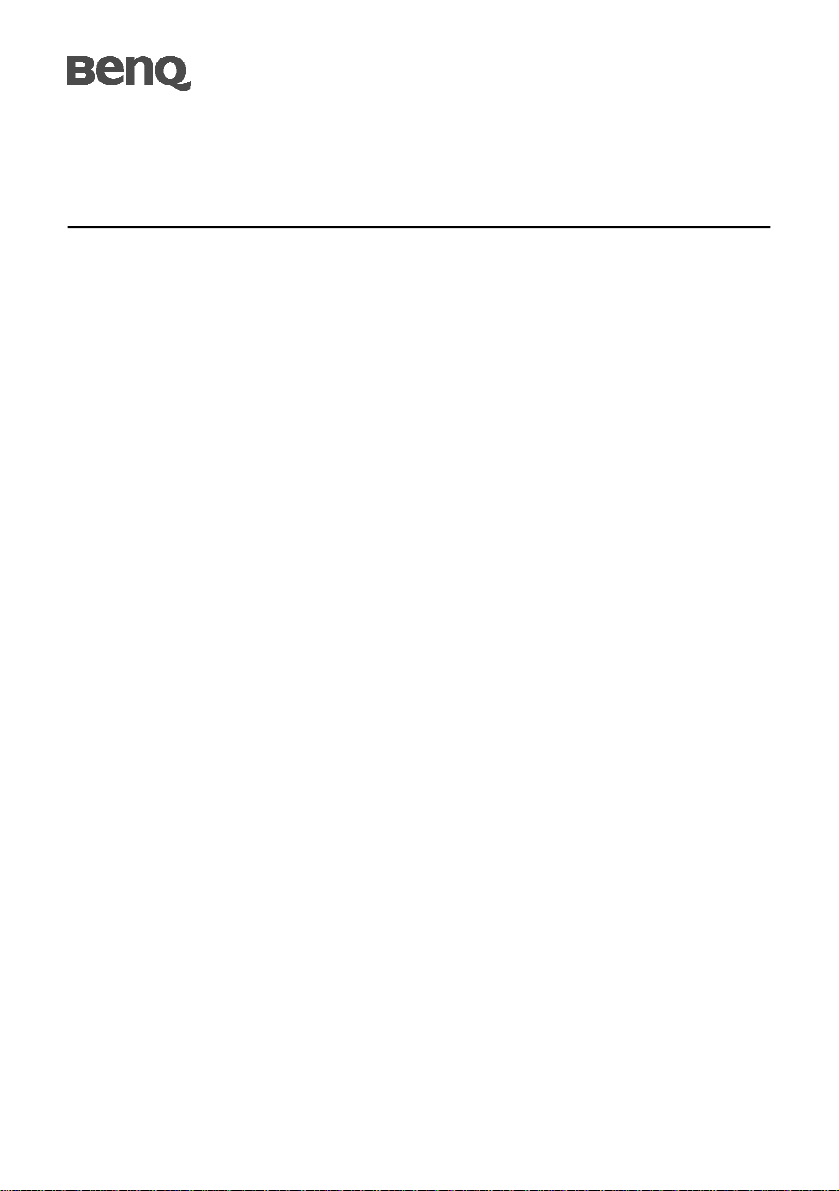
Inhoudsopgave
Inleiding.........................................................................................................1
Eigenschappen...............................................................................................1
Uitpakken.......................................................................................................2
De basis bevestigen / verwijderen.................................................................3
Instelling van de schermpositie.....................................................................3
De voedingskabel aansluiten.........................................................................4
Veiligheidsmaatregelen..................................................................................4
Schoonmaken van de monitor......................................................................4
Installatie........................................................................................................5
Vooringestelde modi......................................................................................6
Haal het uiterste uit uw BenQ monitor........................................................7
Installatie van de monitor op een nieuwe computer...................................8
Aanpassen van de monitor op een bestaande computer.............................9
Installatie op Windows XP systemen..........................................................10
Installatie op Windows 2000 systemen.......................................................12
Het uitvoeren van de Windows Wizard Apparaatstuurprogramma
bijwerken......................................................................................................13
Energiebesparing.........................................................................................15
DDC.............................................................................................................15
Bedieningsorganen......................................................................................16
Foutzoeken...................................................................................................19
Specificatie...................................................................................................20
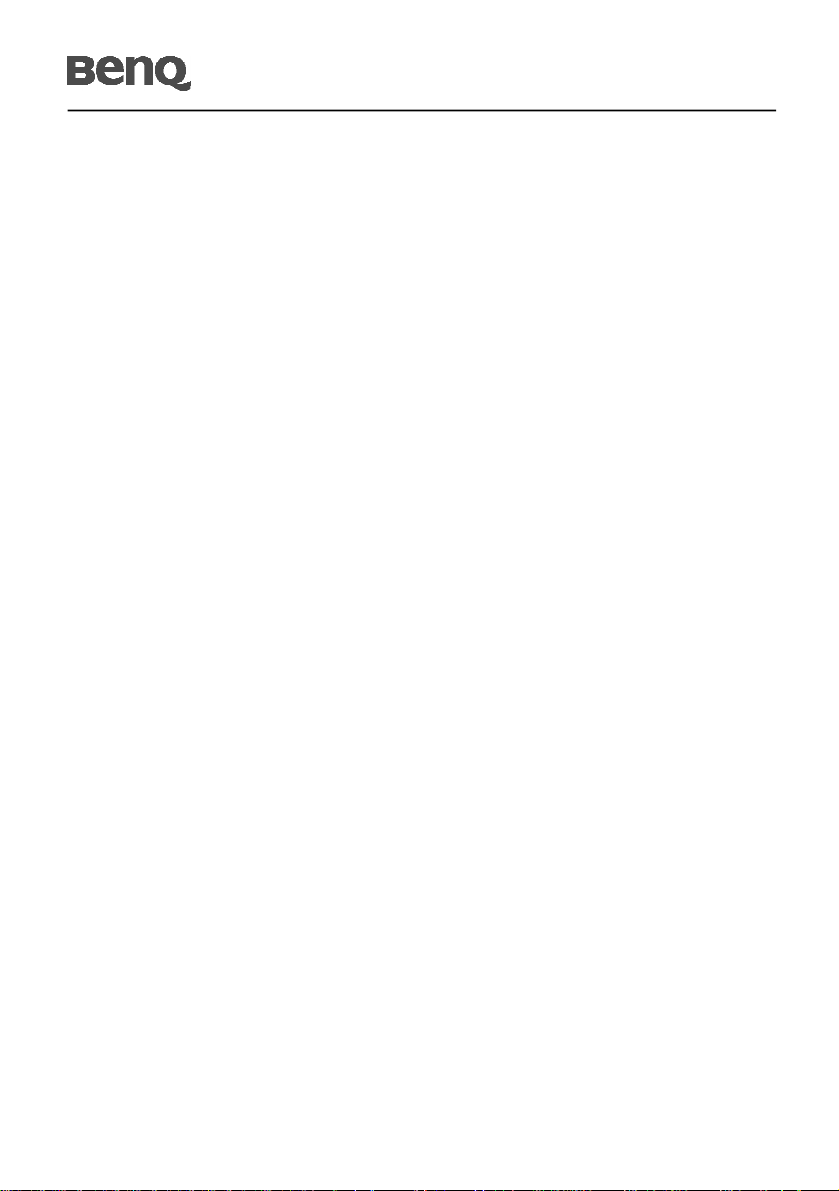
T71W
INLEIDING
We feliciteren u met de aankoop van model T71W, een 17-inch TFT-LCD-kleurenmonitor
met hoge prestaties. De T71W geeft flikkervrije kleurenbeelden bij een resolutie naar keuze.
In deze handleiding zullen we u alle mogelijkheden, functies en technische specificaties
van de LCD-monitor demonstreren. Het werken met de monitor zal ongetwijfeld een
nieuwe ervaring voor u zijn.
EIGENSCHAPPEN
De T71W is een 17-inch TFT-LCD-monitor die intelligent is, gebaseerd op een microprocessor, en voorzien is van een ergonomisch ontworpen scherm, compatibel met de meeste
analoge RGB- (rood, groen, blauw) standaarden, waaronder PS/V, PS/2, eventueel Apple
Macintosh Centris, Quadra, en signalen van de Macintosh II-familie. De LCD-monitor
toont scherpe en levendige kleurenafbeeldingen met VGA, SVGA, XGA, SXGA (zonder
interliniëring), WXGAen de meeste kleurenvideokaarten die compatibel zijn met
Macintosh.
· De monitor blijft goed functioneren als er wordt opgewaardeerd naar een nieuwere
videokaart of software, doordat de monitor met zeer veel frequenties compatibel is.
Het is niet nodig een nieuwe monitor te kopen.
· De interne microprocessor zorgt digitaal voor auto-scanning voor horizontale
scanfrequenties tussen 31 kHz en 83 kHz, en verticale scanfrequenties tussen 56 Hz
en 76 Hz. In iedere frequentiemodus zorgt de microprocessor ervoor dat de monitor
blijft functioneren met de precisie van een vaste frequentie.
· Het ingebouwde geheugen zorgt voor opslag van fabrieksinstellingen en extra
instellingen van de gebruiker.
· De maximale resolutie is WXGA (1440 x 900), wat voor Windows-toepassingen de
beste resolutie is.
· Door het compacte ontwerp wordt er veel ruimte op uw werktafel bespaard, waardoor
uw tafel er altijd opgeruimd uitziet.
· De monitor voldoet ook aan de strenge milieu-eisen van TCO 99. Volgens deze
voorschriften worden er tijdens de fabricage geen stoffen gebruikt die schadelijk zijn
voor het milieu.
NL-1
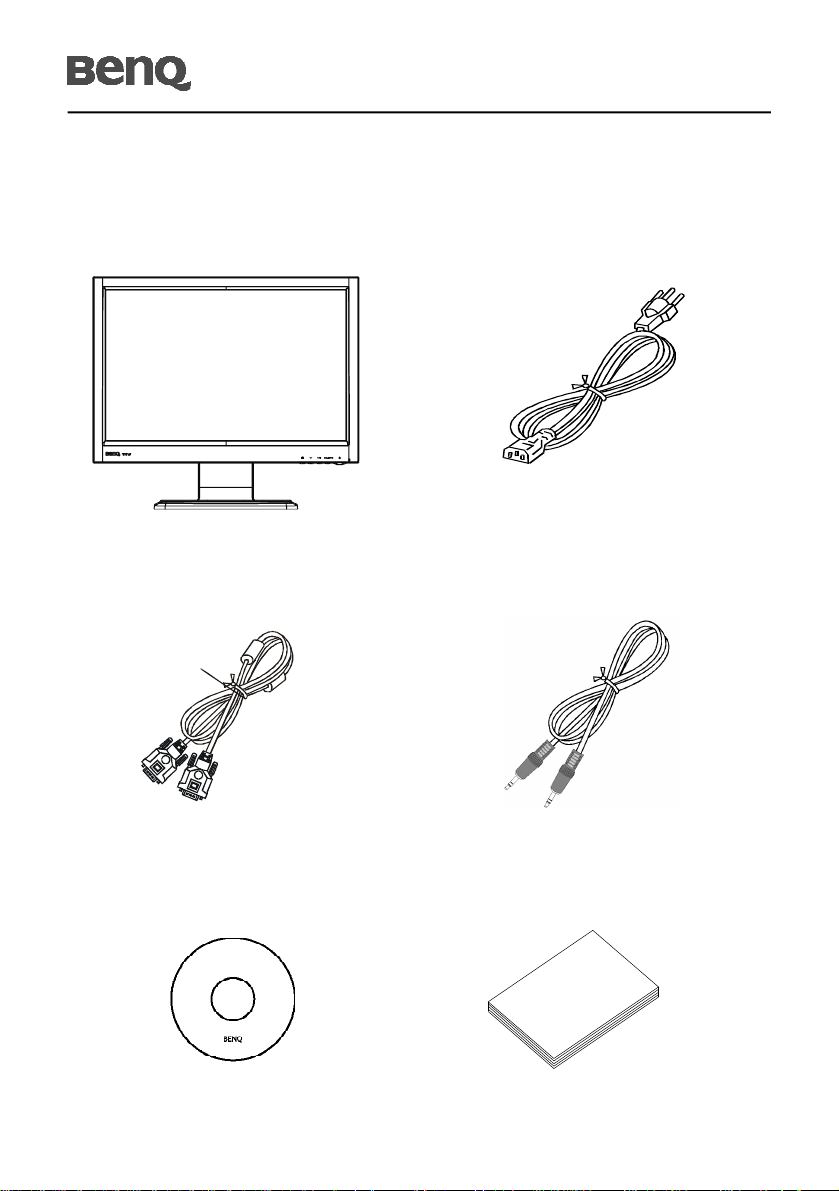
T71W
UITPAKKEN
Controleer of de volgende voorwerpen in de verpakking aanwezig zijn. Bewaar het
verpakkingsmateriaal voor het geval dat u de monitor in de toekomst wilt vervoeren.
· LCD-Monitor
· D-Sub-kabel
· Voedingskabel
· Audiokabel
· Gebruiksaanwijzing
· Beknopte installatiegids
NL-2
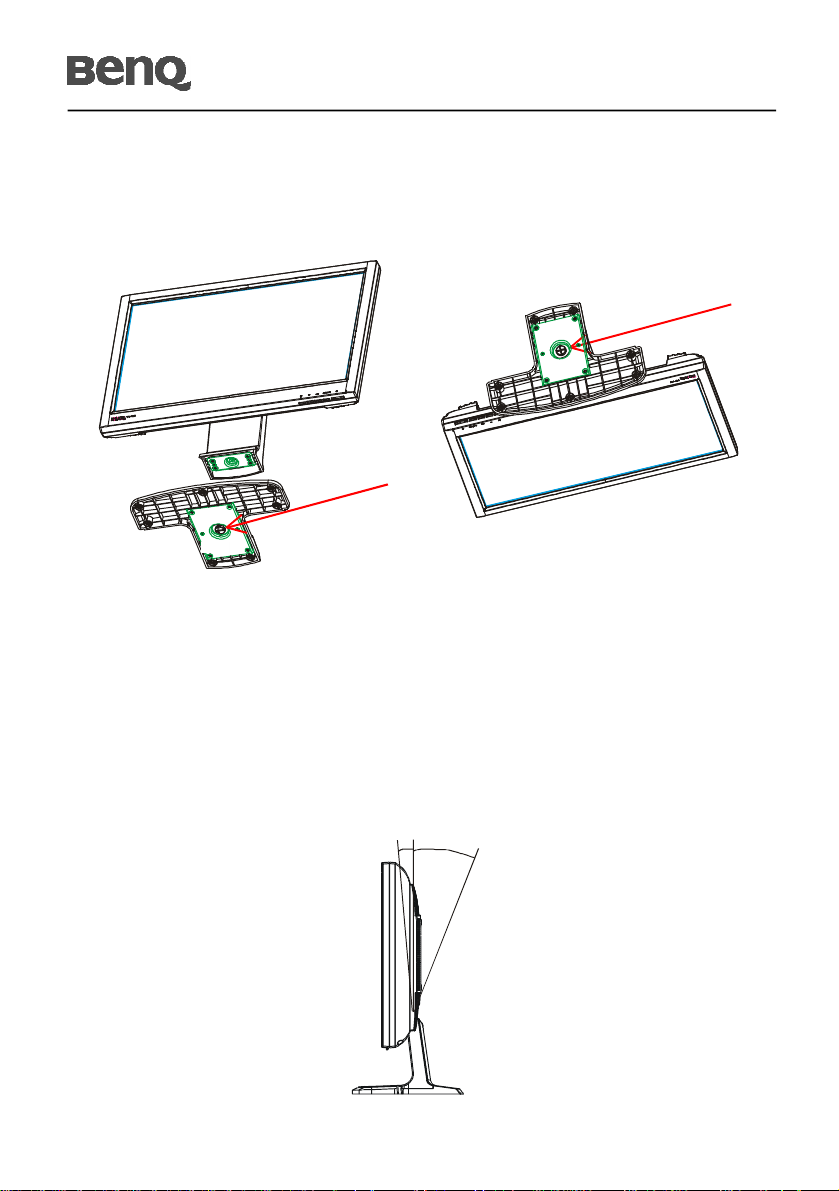
DE BASIS BEVESTIGEN / VERWIJDEREN
T71W
Installeren:
Maak de duimschroef vast zoals
weergegeven.
Verwijderen:
Maak de duimschroef aan de onderkant
van de voet los zoals weergegeven.
INSTELLING VAN DE SCHERMPOSITIE
U kunt de beste positie instellen door de monitor met twee handen vast te pakken, zoals in
de afbeelding hieronder. U ziet aan de pijlen dat de monitor 22 graden naar boven kan
worden ingesteld en 5 graden naar beneden.
5022
NL-3
0
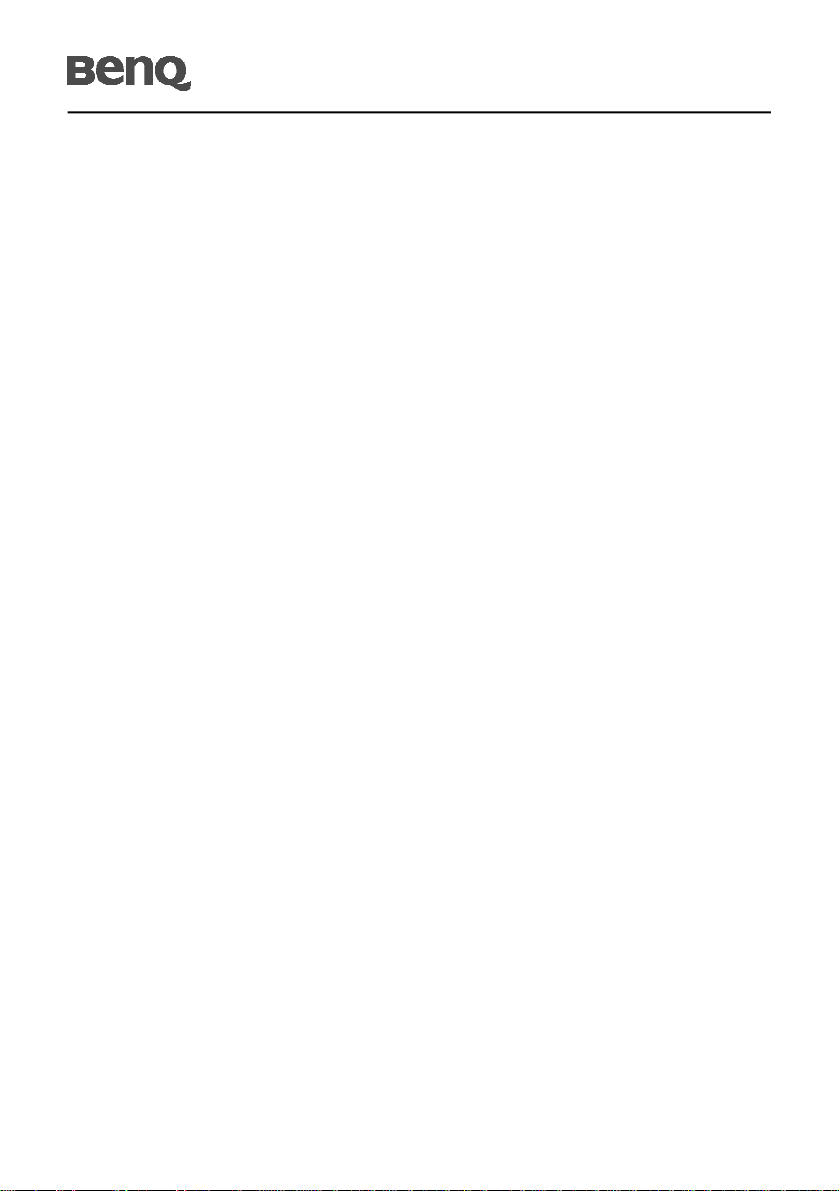
T71W
DE VOEDINGSKABEL AANSLUITEN
· Controleer eerst of de gebruikte voedingskabel van het juiste type is voor de streek
waar u woont.
· Deze monitor heeft een universele netvoeding en werkt daardoor zowel op 100/120V
als op 220/240 V wisselspanning. Instelling door de gebruiker is niet nodig.
· Sluit het ene uiteinde van de voedingskabel aan op de monitor en het andere op een
stopcontact.
· Voor gebruik op 120 V wisselspanning:
Gebruik een kabel die voldoet aan UL, type SVT-draad en een stekker die geschikt is
voor 10 A/125 V.
· Voor gebruik op 220/240 V wisselspanning (buiten de V.S.):
Gebruik een kabel die voldoet aan H05VV-F en een stekker die geschikt is voor 10 A,
250 V. De kabel moet voldoen aan de veiligheidseisen die gelden in het land waar de
apparatuur gebruikt wordt.
VEILIGHEIDSMAATREGELEN
· Zet de monitor, of een ander zwaar voorwerp, niet op de voedingskabel om brand of
elektrische schokken te vermijden.
· Stel de monitor niet bloot aan regen, vochtigheid of stof om brand of elektrische
schokken te vermijden.
· Bedek de openingen en gleuven in de monitor niet zodat het apparaat zijn warmte
kwijt kan. Zet de monitor op een plaats met voldoende ventilatie.
· Zet de monitor niet tegen een heldere achtergrond of op een plaats waar het zonlicht
of een andere lichtbron op het scherm van de monitor gereflecteerd kan worden.
Zet de monitor iets beneden ooghoogte.
· Wees voorzichtig als u de monitor verplaatst.
· Maak geen krassen op het scherm, het scherm is breekbaar.
SCHOONMAKEN VAN DE MONITOR
Ga als volgt te werk als u de monitor schoonmaakt.
· Neem de stekker uit het stopcontact voor u begint met schoonmaken.
· Gebruik een zachte doek om het scherm en de behuizing aan voor en zijkant schoon
te vegen.
· Is alleen afstoffen niet voldoende, doe dan wat alcohol op een zachte doek om het
scherm schoon te maken.
NL-4
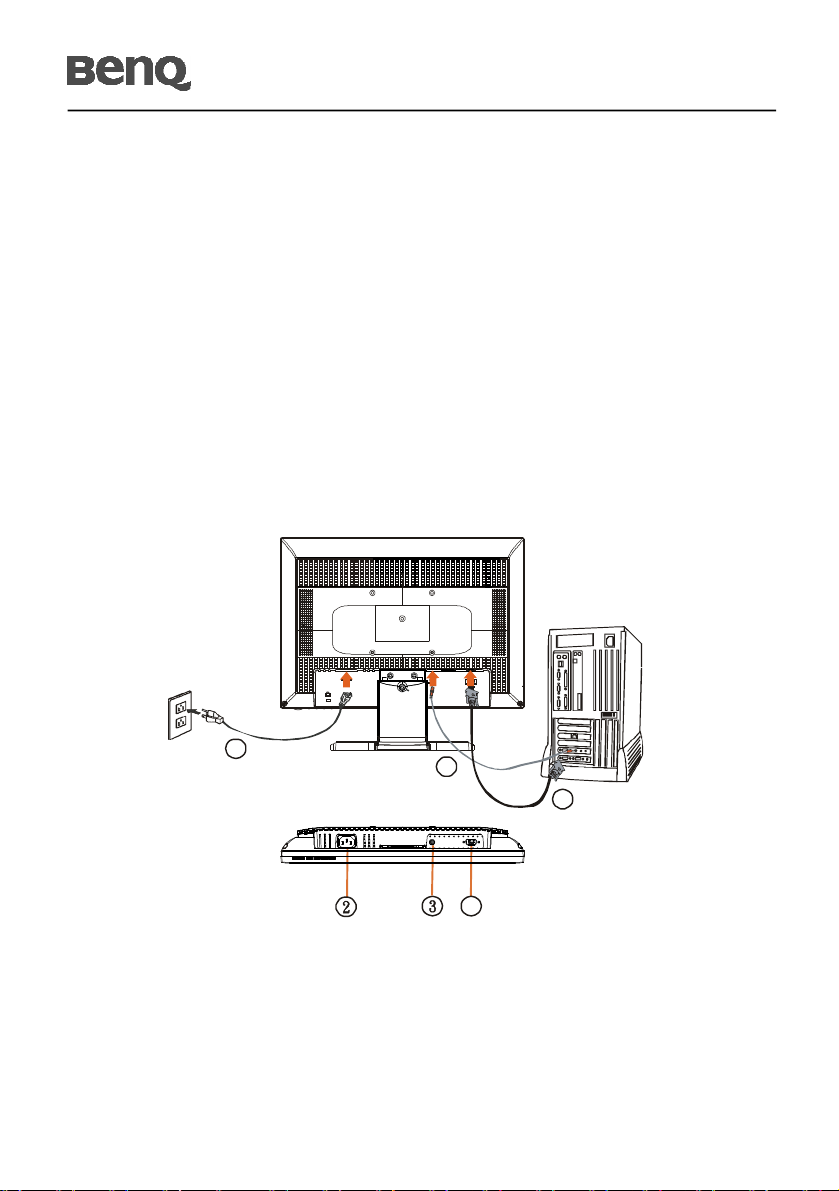
T71W
1
1
INSTALLATIE
Om de monitor op uw systeem te installeren, gaat u als volgt te werk:
Stappen
1. Sluit de videokabel aan
a. Controleer of de monitor en de computer uitgeschakeld zijn.
b. Sluit de videokabel op de computer aan.
2. Sluit de voedingskabel aan
Sluit de kabel aan op de monitor, en daarna op een geaard stopcontact.
3. Sluit de audiokabel aan.
4. Zet de Monitor en de Computer aan
Zet eerst de monitor aan, daarna de computer.
Deze volgorde is zeer belangrijk.
5. Functioneert de monitor niet goed, lees dan het deel over foutzoeken om de oorzaak
van de storing te vinden.
2
3
NL-5

T71W
VOORINGESTELDE MODI
Om de noodzaak steeds verschillende modi in te stellen te verminderen, heeft de monitor
standaardmodi die u ziet in de tabel hieronder. Wordt een van deze modi gedetecteerd,
dan stelt de monitor zelf de grootte en de centrering in. Voor optimale instelling wordt
aanbevolen de Auto Setup te gebruiken met het “Full Screen”-patroon van Windows of
met het patroon dat. Wordt de modus door de monitor niet herkend, dan kan de gebruiker
zelf een modus definiëren. De monitor kan maximaal negen zelfgedefinieerde modi opslaan.
De enige voorwaarde die aan een modus wordt gesteld is dat de horizontale frequentie
minimaal 1kHz of de verticale frequentie minimaal 1 Hz moet verschillen met andere
modi, of dat de polariteiten van de synchronisatiesignalen verschillen van de
standaardmodi.
Horizontale
Modus Resolutie
1 VGA 720 x 400 70Hz 31.47 28.322 - +
2 VGA 640 x 480 60Hz 31.47 25.175 - 3 MAC 640 x 480 67Hz 35.00 30.24 - -
4 VGA 640 x 480 72Hz 37.86 31.5 - 5 VESA 640 x 480 75Hz 37.50 31.5 - -
6 VESA 800 x 600 56Hz 35.16 36.00 - 7 VESA 800 x 600 60Hz 37.88 40 + +
8 VESA 800 x 600 72Hz 48.08 50.00 - 9 VESA 800 x 600 75Hz 46.88 49.5 + +
10 MAC 832 x 624 75Hz 49.73 57.28 - 11 VESA 1024 x 768 60Hz 48.36 65 - 12 VESA 1024 x 768 70Hz 56.48 75.00 - 13 VESA 1024 x 768 75Hz 60.02 78.75 + +
14 MAC 1152 x 864 75Hz 68.68 100 - 15 SXGA 1280 x 720 60Hz 44.772 74.50 - +
16 SXGA 1280 x 800 75Hz 62.63 106.22 - 17 WXGA 1440 x 900 75Hz 70.635 136.75 - +
18 WXGA 1440 x 900 60Hz 55.935 106.5 - +
frequentie
(kHz)
Bandbreedte
(MHz)
Polariteit
H V
NL-6
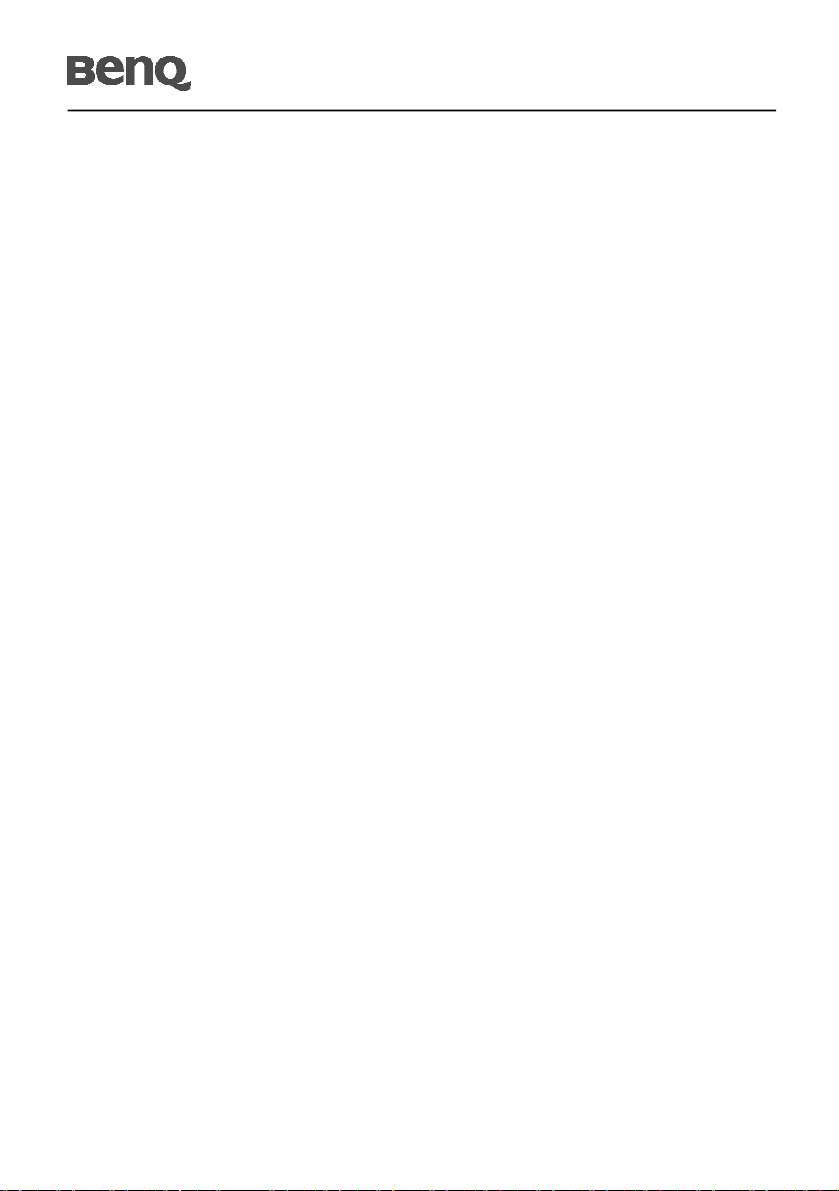
T71W
Haal het uiterste uit uw BenQ monitor
Om het uiterste uit uw nieuwe BenQ kleuren LCD flatscreenmonitor te halen, dient u
het BenQ LCD Monitor stuurprogramma te installeren. Dat vindt u op de BenQ LCD
Monitor cd-rom.
De te volgen procedure voor een succesvolle installatie van het BenQ LCD Monitor
stuurprogramma wordt bepaald door de omstandigheden onder welke u uw BenQ LCD
Monitor wilt aansluiten en installeren. Deze omstandigheden hebben betrekking op
welke versie van Microsoft Windows u gebruikt, of u de monitor aansluit en de software
installeert op een nieuwe computer (zonder bestaand monitor stuurprogramma), of dat
u een bestaande computer (waarop een monitor stuurprogramma geïnstalleerd is) van
een nieuwe monitor voorziet.
Windows zal echter in beide gevallen, zodra u de eerstvolgende keer uw computer
inschakelt (nadat u de monitor met uw computer verbonden heeft), automatisch de
nieuwe (of andere) hardware herkennen en de Nieuwe hardware gevonden wizard
opstarten. Volg de instructies van de wizard totdat deze vraagt om een monitormodel te
selecteren. Klik op dat moment op de Disk beschikbaar knop, plaats de BenQ LCD
Monitor cd-rom en selecteer het juiste monitormodel. Meer details en stap-voor-stap
instructies voor zowel een nieuwe computer (automatisch) als het aanpassen van een
bestaande computer volgen. Zie:
· Installatie van de monitor op een nieuwe computer.
· Aanpassen van de monitor op een bestaande computer
Als u een gebruikersnaam en paswoord nodig heeft om op uw Windows computer in te
loggen, moet u als systeembeheerder of als lid van de systeembeheerdersgroep ingelogd
zijn om het monitor stuurprogramma te kunnen installeren. Bovendien, als uw computer met een netwerk verbonden is dat voorzien is van toegangsbeveiliging, is het
mogelijk dat de netwerkinstellingen het u verhinderen de software op uw computer te
installeren.
NL-7

T71W
Installatie van de monitor op een nieuwe computer
De volgende instructies beschrijven de procedure voor het selecteren en installeren van
het BenQ LCD Monitor stuurprogramma op een nieuwe computer waarop nooit
tevoren een monitor stuurprogramma geïnstalleerd is geweest. Deze instructies zijn
uitsluitend van toepassing op een computer die nooit eerder gebruikt is en waarop de
BenQ LCD Monitor de allereerste monitor is die op deze computer wordt aangesloten.
Als u de BenQ LCD Monitor aansluit op een bestaande computer waarop al eerder een
andere monitor aangesloten is geweest (en waarop reeds een monitor stuurprogramma
geïnstalleerd is), moet u de volgende instructies overslaan. In plaats daarvan moet u de
instructies volgen voor - Aanpassen van de monitor op een bestaande computer - .
1. Volg de instructies in INSTALLATIE.
Zodra Windows (2000 of latere versie) opgestart is, wordt de nieuwe monitor
automatisch gedetecteerd en zal de Nieuwe hardware gevonden wizard opstarten.
Volg de wizard totdat de optie Hardware Stuurprogramma Installeren verschijnt.
2. Plaats de BenQ LCD Monitor cd-rom in een cd-loopwerk van de computer.
3. Selecteer optie Geschikte driver voor mijn apparaat zoeken, en klik op Volgende.
4. Selecteer de optie cd-rom drives (vinkje bij alle overige opties verwijderen) en klik
op Volgende.
5. Controleer of de wizard de juiste naam van uw monitor "BenQ T71W" geselecteerd
heeft en klik op Volgende.
6. Klik op Einde.
7. Start de computer opnieuw op.
NL-8

T71W
Aanpassen van de monitor op een bestaande computer
De volgende instructies beschrijven de procedure voor het handmatig aanpassen van
een bestaand monitor stuurprogramma op uw Microsoft Windows computer. De
instructies zijn momenteel als compatibel getest (en uitsluitend geadviseerd) voor
Windows 2000 en Windows XP besturingssystemen.
Het is goed mogelijk dat het BenQ LCD Monitor stuurprogramma voor uw model
uitstekend werkt met andere versies van Windows, echter, op het moment dat deze
handleiding samengesteld werd, heeft BenQ dit stuurprogramma niet getest op andere
Windows versies en kan daarom de goede werking ervan op dergelijke systemen niet
garanderen.
Het installeren van een monitor stuurprogramma omvat het selecteren van een geschikt
informatiebestand (.inf) op de BenQ LCD Monitor cd-rom voor het specifieke
monitormodel dat u aangesloten heeft en het laat Windows de overeenkomstige
stuurprogrammabestanden vanaf de cd installeren. U hoeft het proces alleen maar in de
juiste richting te sturen. Windows heeft een speciale Wizard om deze taak automatisch
uit te voeren en u tijdens het proces van bestandsselectie en installatie te begeleiden.
Zie:
· Installatie op Windows XP systemen.
· Installatie op Windows 2000 systemen.
NL-9

T71W
Installatie op Windows XP systemen
1. Open Eigenschappen voor beeldscherm.
De snelste weg naar Eigenschappen voor beeldscherm is via het Windows
bureaublad. Klik met de rechter muisknop op het bureaublad en selecteer
Eigenschappen in het pop-up-menu.
Als alternatief kunt u ook via Configuratiescherm in het Windows menu
Eigenschappen voor beeldscherm komen.
In de Windows XP versie, vindt u Configuratiescherm direct onder Start. De
menukeuzes die weergegeven worden hangen af van het type weergave dat voor uw
computer geselecteerd is.
· Onder Klassieke weergave, klikt u op Start | Configuratiescherm | Beeldscherm.¡E
· Onder Categorieweergave, klikt u op Start | Configuratiescherm | Vormgeving en
thema's | De beeldschermresolutie wijzigen
Het venster Eigenschappen voor Beeldscherm verschijnt.
2. Klik op de tab Instellingen en vervolgens op de knop Geavanceerd.
Het venster Geavanceerde eigenschappen voor Beeldscherm verschijnt.
3. Klik op de tab Beeldscherm en selecteer de ‘Plug and Play Monitor’ uit de lijst.
Wanneer er maar één beeldscherm in de lijst staat, is deze al voor u geselecteerd.
4. Klik op de knop Eigenschappen.
Het venster Eigenschappen voor Beeldscherm verschijnt.
Wanneer de leverancier van het stuurprogramma als BenQ wordt weergegeven en
het model overeenkomt met dat van uw nieuwe monitor, dan is het juiste
stuurprogramma reeds geïnstalleerd en hoeft u verder niets te doen. Sluit het
venster Eigenschappen voor Beeldscherm.
Echter, als BenQ niet als de fabrikant wordt weergegeven, of het juiste
monitormodel niet getoond wordt, dient u de volgende instructies verder op te
volgen.
5. Klik op de tab Stuurprogramma en vervolgens op de knop Stuurprogramma
bijwerken.
De Hardware Update Wizard verschijnt nu. Volg de instructies van de wizard en de
onderstaande stappen:
6. Plaats de BenQ LCD Monitor cd-rom in een cd-loopwerk van de computer waarop
u de monitor heeft aangesloten.
NL-10

T71W
7. Selecteer de optie ‘Installeren van lijst of specifieke lokatie’ en klik op Volgende.
8. Selecteer de optie ‘Meest geschikte stuurprogramma op deze lokaties zoeken’ en
selecteer tevens ‘Zoek verwijderbare media’, klik vervolgens op Volgende.
Wacht nu terwijl de wizard de drives doorzoekt. Wanneer de wizard klaar is met
zoeken dient hij het BenQ stuurprogramma op de cd die bij uw monitor hoort
gevonden en geselecteerd te hebben; in dit geval ‘BenQ T71W’ in de lokatie
‘d:\driver\BenQT71W.inf/BenQT71W.inf’ of soortgelijk.
De letter waarmee uw cd-loopwerk wordt aangegeven kan, afhankelijk van uw
computer, anders zijn dan in het bovenstaande voorbeeld – het kan zijn ‘D:’ of ‘E:’
of ‘F:’ enz.
9. Selecteer (enkelklik) het bestand met de naam ‘BenQ T71W’ op de cd en klik
vervolgens op de knop Volgende.Nu worden de juiste beeldscherm
stuurprogrammabestanden gekopieerd en op uw computer geïnstalleerd.
10.Klik op Einde.Hiermee wordt de wizard afgesloten en keert u terug naar het venster
Eigenschappen voor Beeldscherm, nu met de nieuwe naam BenQ T71W
Eigenschappen.
11.Klik op Sluiten, OK, en OK.Daarmee sluit u het venster Eigenschappen voor
Beeldscherm. U hoeft Windows XP niet opnieuw op te starten omdat het
stuurprogramma voor de BenQ LCD Monitor direct functioneert zonder dat u
verder iets hoeft te doen.
NL-11

T71W
Installatie op Windows 2000 systemen
De volgende instructies dient u niet op te volgen wanneer u de monitor op een computer met het Windows XP (of latere versie) besturingssysteem installeert. In dat geval
verwijzen wij u naar de instructies in paragraaf Installatie op Windows XP systemen.
1. Open Eigenschappen voor Beeldscherm.
De snelste weg naar Eigenschappen voor Beeldscherm is via het Windows
bureaublad. Klik met de rechter muisknop op het bureaublad en selecteer
Eigenschappen in het pop-up-menu.
Als alternatief kunt u ook via Configuratiescherm in het Windows menu
Eigenschappen voor beeldscherm komen.
In de Windows versies 200 vindt u Configuratiescherm onder menukeuze
Instellingen. Klik op Start | Instellingen | Configuratiescherm | Beeldscherm.
Het venster Eigenschappen voor Beeldscherm verschijnt.
2. Klik op de tab Instellingen en vervolgens op de knop Geavanceerd.
Het venster Geavanceerde beeldschermeigenschappen verschijnt.
3. In Windows 2000, klikt u op de tab Beeldscherm en de knop Eigenschappen.
Het venster Eigenschappen voor Beeldscherm verschijnt.
4. In Windows 2000, klikt u op de tab Stuurprogramma en de knop Stuurprogramma
bijwerken.
De Wizard apparaatstuurprogramma bijwerken verschijnt.
Zie: Het uitvoeren van de Windows Wizard Apparaatstuurprogramma bijwerken.
NL-12

T71W
Het uitvoeren van de Windows Wizard Apparaatstuurprogramma bijwerken
1. Laad de met uw monitor meegeleverde BenQ LCD Monitor cd-rom.Plaats de cdrom in een cd-loopwerk van de computer waarop u de monitor heeft
aangesloten.De taalkeuzepagina voor de autorun gebruikershandleiding verschijnt
in uw webbrowser.
U kunt een taal kiezen en de on-line versie van deze handleiding in het volgende
venster bekijken.
U kunt vervolgens de handleiding afdrukken wanneer u liever off-line werkt.
Wanneer u klaar bent: Annuleer de browser aangezien u deze voor de Wizard
apparaatstuurprogramma bijwerken niet nodig heeft.
2. Start de Windows Wizard apparaatstuurprogramma bijwerken en klik op
Volgende.Voor instructies, zie Installatie op Windows 2000 systemen.
3. Selecteer de optie ‘Toon lijst van bekende stuurprogramma's...' en klik op Volgende.
4. Klik op de Disk beschikbaar knop.
Het venster Installeren van disk verschijnt.
5. Klik op de knop Bladeren en navigeer naar de BenQ LCD Monitor cd-rom.
Dit is de cd die u in stap 1 hierboven geladen heeft. Het cd-loopwerk zal een
Windows letteraanduiding hebben (zoals D: of E: of F:). Selecteer de
letteraanduiding die overeenkomt met het loopwerk waarin u de cd geplaatst heeft.
6. Dubbelklik op de map 'Stuurprogramma’.
De inhoud van de stuurprogramma-map verschijnt.
7. Klik op de knop Openen.
Hiermee keert u terug naar het venster Installeren van disk en is het adres
toegevoegd aan de map BenQ LCD Monitor CD ‘Stuurprogramma’ in het veld met
de naam ‘Kopieer fabrikantbestanden van:’. Het veld zal zoiets bevatten als
"D:\stuurprogramma", of "E:\stuurprogramma", of "F:\stuurprogramma".
8. Klik op de knop OK.
Hiermee keert u terug naar de Wizard apparaatstuurprogramma bijwerken.
9. Selecteer (enkelklik) het bestand met de naam BenQ T71W en klik vervolgens op de
knop Volgende.
NL-13
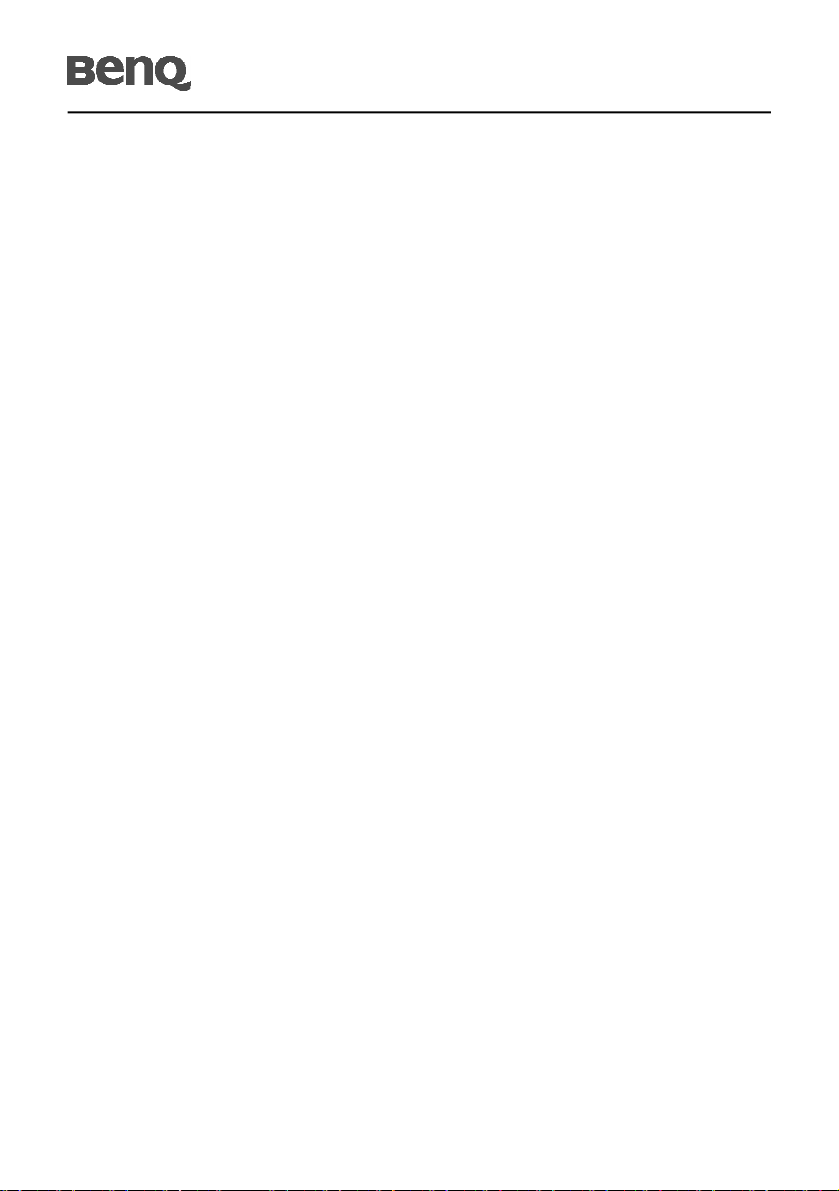
10.Klik op Volgende.
Nu worden de juiste beeldscherm stuurprogrammabestanden naar uw computer
gekopieerd.
11.Klik op Einde.
In geval van Windows 2000 wordt hiermee de wizard afgesloten en keert u terug
naar het venster Eigenschappen voor Beeldscherm, nu met de nieuwe naam BenQ
T71W Eigenschappen.
12.In Windows 2000 klikt u op Sluiten.
Hiermee wordt het venster BenQ T71W Eigenschappen afgesloten en keert u terug
naar het venster Geavanceerde eigenschappen voor beeldscherm.
Indien u dat wilt, kunt u nu de beeldherhalingsfrequentie en andere
beeldschermeigenschappen aan uw wensen aanpassen. Zie Instelling van de
beeldherhalingsfrequentie voor details.
13.In geval van Windows 2000 klikt u op OK.
Hiermee wordt het venster Geavanceerde eigenschappen voor beeldscherm
afgesloten en keert u terug naar het venster Eigenschappen voor beeldscherm.
14.Klik op OK.
Hiermee sluit het venster Eigenschappen voor beeldscherm en wanneer u de
schermresolutie heeft gewijzigd zal Windows 2000 u vragen om deze wijzigingen te
bevestigen. Klik op OK en vervolgens op Ja.
T71W
¡§¡¨
NL-14
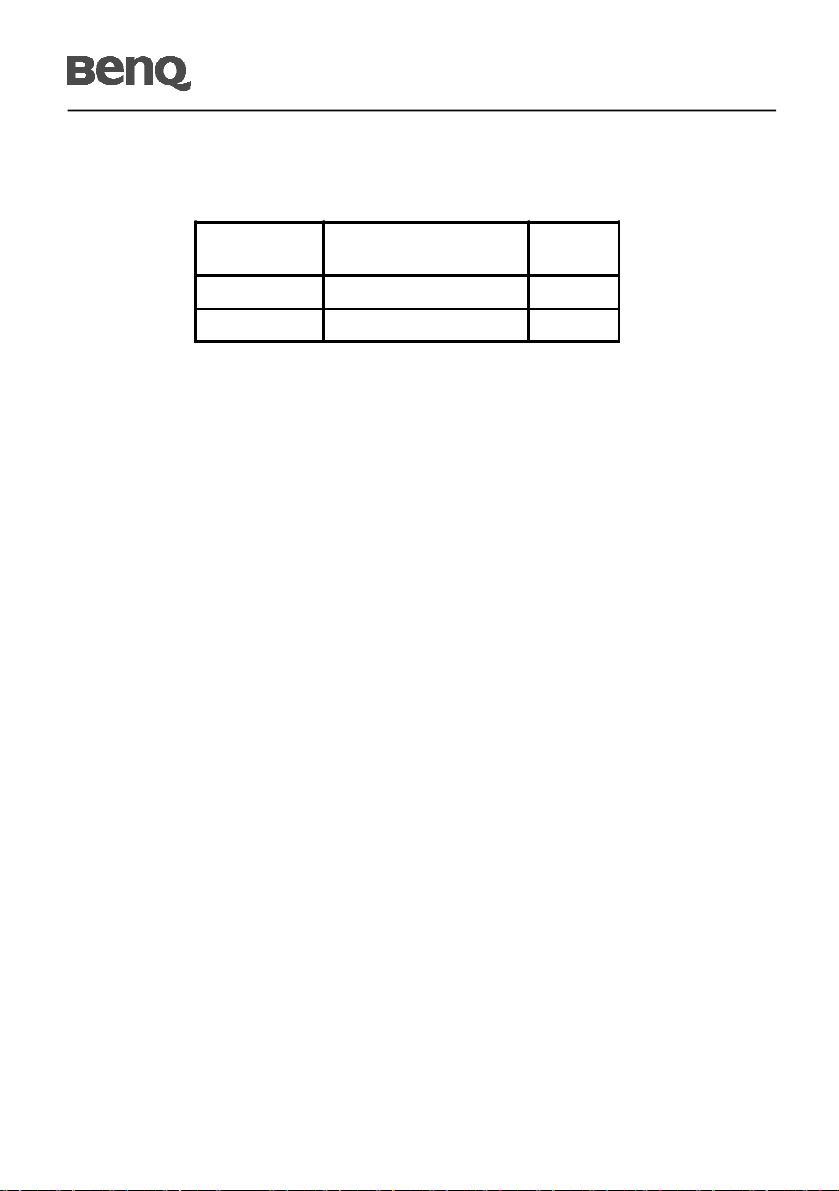
T71W
ENERGIEBESPARING
Deze monitor reageert op verschillende signalen van de computer om energie te besparen.
Toestand Energieverbruik LED
AAN Normaal Groen
UIT Minder dan 2 W Geel
De toestand van energiebesparing blijft bestaan totdat er een besturingssignaal wordt
ontvangen, bijvoorbeeld doordat het toetsenbord of de muis wordt gebruikt.Is de monitor uitgeschakeld dan duurt het ongeveer 3 seconden voor de monitor weer bedrijfsklaar
is.
DDC
Om de installatie te vergemakkelijken, werkt de monitor volgens Plug and Play als uw
systeem ook het DDC-protocol ondersteunt. DDC (Display Data Channel) is een
communicatieprotocol waardoor de monitor automatisch aan het systeem kenbaar maakt
welke mogelijkheden de monitor heeft, zoals ondersteunde resoluties en daarbij
corresponderende timing. De monitor ondersteunt de standaard DDC2B.
NL-15
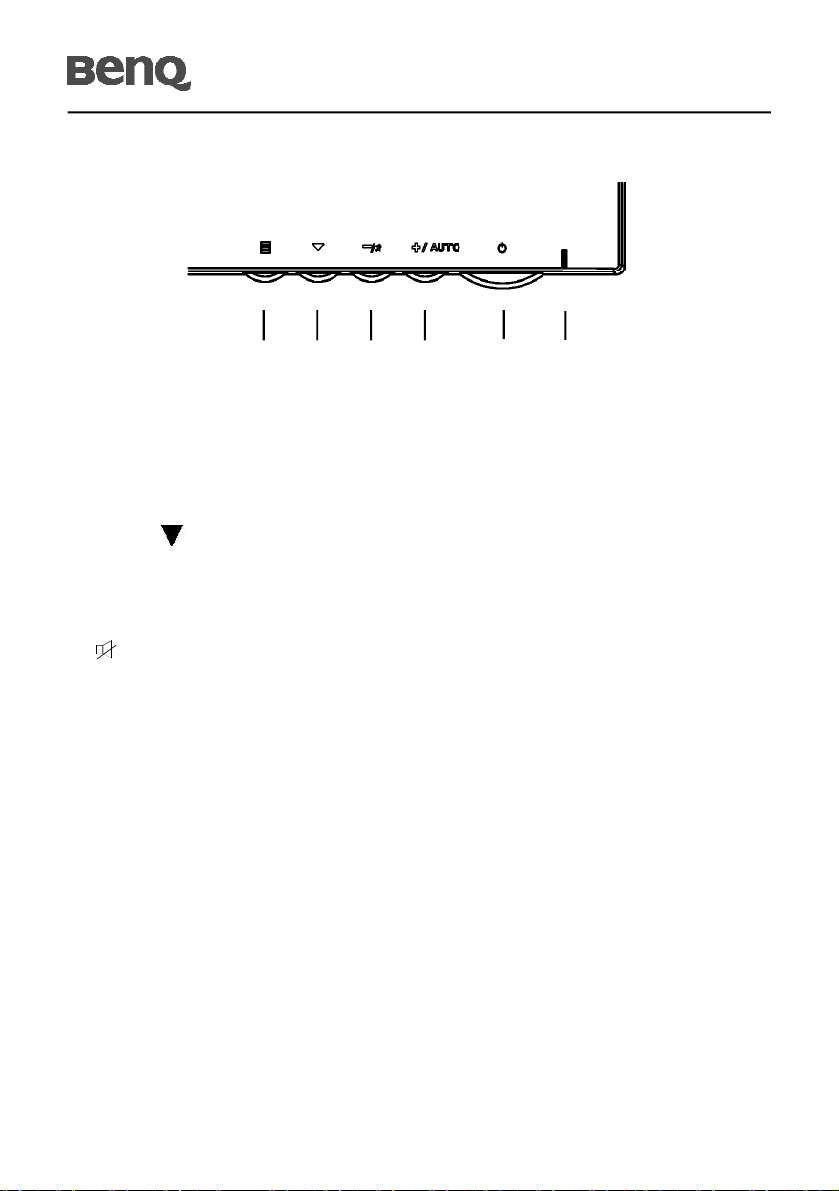
BEDIENINGSELEMENTEN
T71W
3 4 5 6 1
Bedieningselementen voorpaneel
1.Voedingsschakelaar: om de voeding IN of UIT te schakelen.
2.Voedings-LED: licht op om aan te geven dat de voeding is INGESCHAKELD.
3.Selectie MENU: om het OSD-menu af te sluiten en te openen.
4.Selectie : om omlaag te gaan in het OSD-item.
5.- : om de waarde te verlagen van de OSD-parameter die werd geselecteerd
voor aanpassing.
- :om de vorige pagina van het OSD-MENU te kiezen.
:Werkt als sneltoets om te demepen wanneer het OSD niet wordt
weergegeven.
6.+ :Om de waarde te verhogen van de OSD-parameter die werd geselecteerd
vooraanpassing.
+ :om de volgende pagina van het OSD-MENU te kiezen.
AUTO: werkt als sneltoets voor het AUTOMATISCH aanpassen wanneer het OSD
niet wordt weergegeven.
2
NL-16
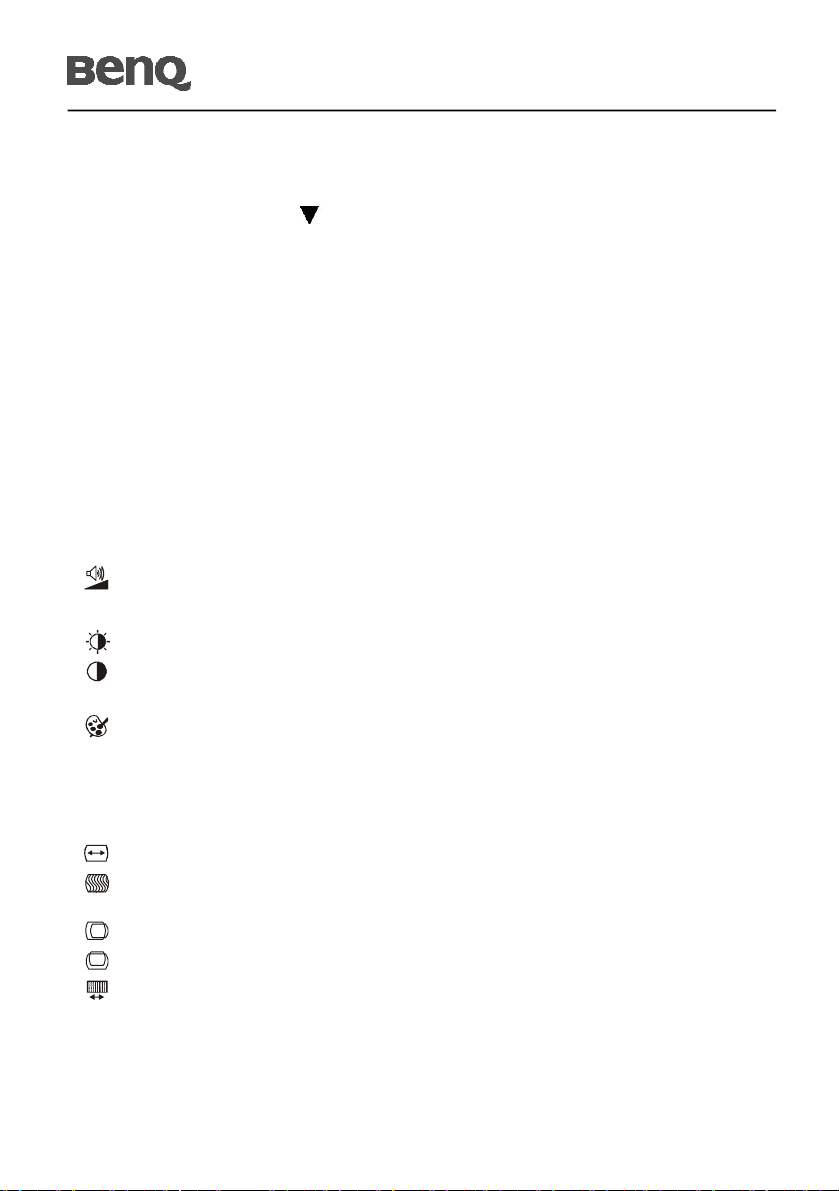
T71W
Standaard OSD-bediening
1.Druk op de MENU-knop om het OSD-menu te activeren wanneer het OSD niet
wordt weergegeven.
2.Gebruik de toets Selectie om cyclisch omlaag te bewegen door het menu. Eenn
geselecteerde parameter wordt gemarkeerd.
3.Gebruik vervolgens + of - om de waarde van de parameter te verhogen of te
verlagen of om een selectie te maken tussen de verschillende opties.
4.Om het OSD-scherm tijdens het gebruik op elk ogenblik te verlaten, drukt u op de
MENU-toets. als er gedurende een bepaalde periode geen toetsen worden
ingedrukt, verdwijnt het OSD automatisch.
5.Wanneer het OSD niet wordt weergegeven, druk dan op de toets + om het
automatisch aanpassen te starten.
6.Wanneer het OSD niet wordt weergegeven, druk dan op de toets - om de
luidspreker IN/UIT te schakelen.
OSD-functiebeschrijving
---------------------------------------------------------------------------------------
·Volume Om het geluidsniveau te verhogen of te verlagen.
---------------------------------------------------------------------------------------
·Helderheid Om de helderheid te verhogen of te verlagen.
·Contrast Om het contrast te verhogen of te verlagen.
---------------------------------------------------------------------------------------
·Kleurtemperatuur Druk op “-” of “+” om sRGB, Roodachtig, Blauwachtig
en GEBRUIKER te selecteren. U kunt alleen
aanpassingen uitvoeren aan de R/G/B-inhoud
wanneer GEBRUIKER is geselecteerd.
---------------------------------------------------------------------------------------
·Horizontaal formaat Om de beeldgrootte te vergroten of te verkleinen.
·Fijn Om de sneeuwruis van het beeld te vermeerderen of
te verminderen.
·Links / rechts Om het scherm naar links of rechts te verplaatsen.
·Omhoog / omlaag Om het scherm omhoog of omlaag te verplaatsen.
·Auto aanpassen Druk op “+” om deze functie in te schakelen. De
automatische aanpassing zal automatisch de V.positie,
H.positie, Klok en Klok-Fase aanpassen. Het volledige
proces duurt ongeveer 5 seconden.
---------------------------------------------------------------------------------------
NL-17
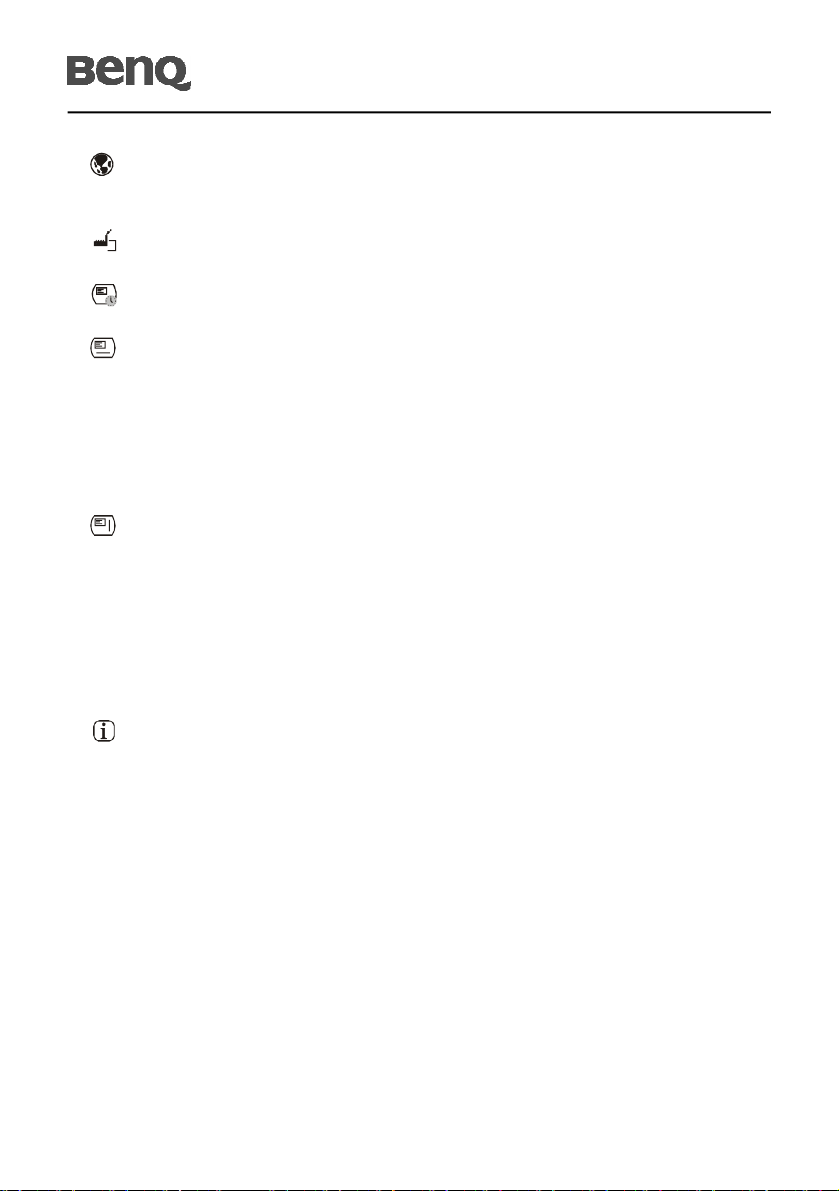
T71W
---------------------------------------------------------------------------------------
·Taal Maak uw keuze uit Engels, Frans, Duits, Spaans,
Japans, Vereenvoudigd Chinees, Traditioneel Chinees,
Koreaans, Portugees, Russisch, Turks.
·Fabriekswaarden Om de standaardinstellingen van de monitor te
herstellen.
·Time-out OSD Om de tijd in te stellen voor het automatisch
uitschakelen van het OSD.
·OSD links/rechts Om de OSD-positie horizontaal over het scherm te
verplaatsen.
Wanneer op de toets “+” wordt gedrukt, verplaatst het
OSD-bedieningsmenu naar de rechterzijde van het
scherm. Op dezelfde manier wordt het OSDbedieningsmenu naar links verplaatst wanneer u op de
toets “-” drukt.
·OSD omhoog/omlaag Om de OSD-positie verticaal over het scherm te
verplaatsen.
Wanneer op de toets “+” wordt gedrukt, verplaatst het
OSD-bedieningsmenu naar de bovenzijde van het
scherm. Op dezelfde manier wordt het OSDbedieningsmenu naar onder verplaatst wanneer u op
de toets “-” drukt.
---------------------------------------------------------------------------------------
·Informatie Geeft de huidige resolutie, H. frequentie en V.
frequentie aan.
---------------------------------------------------------------------------------------
NL-18
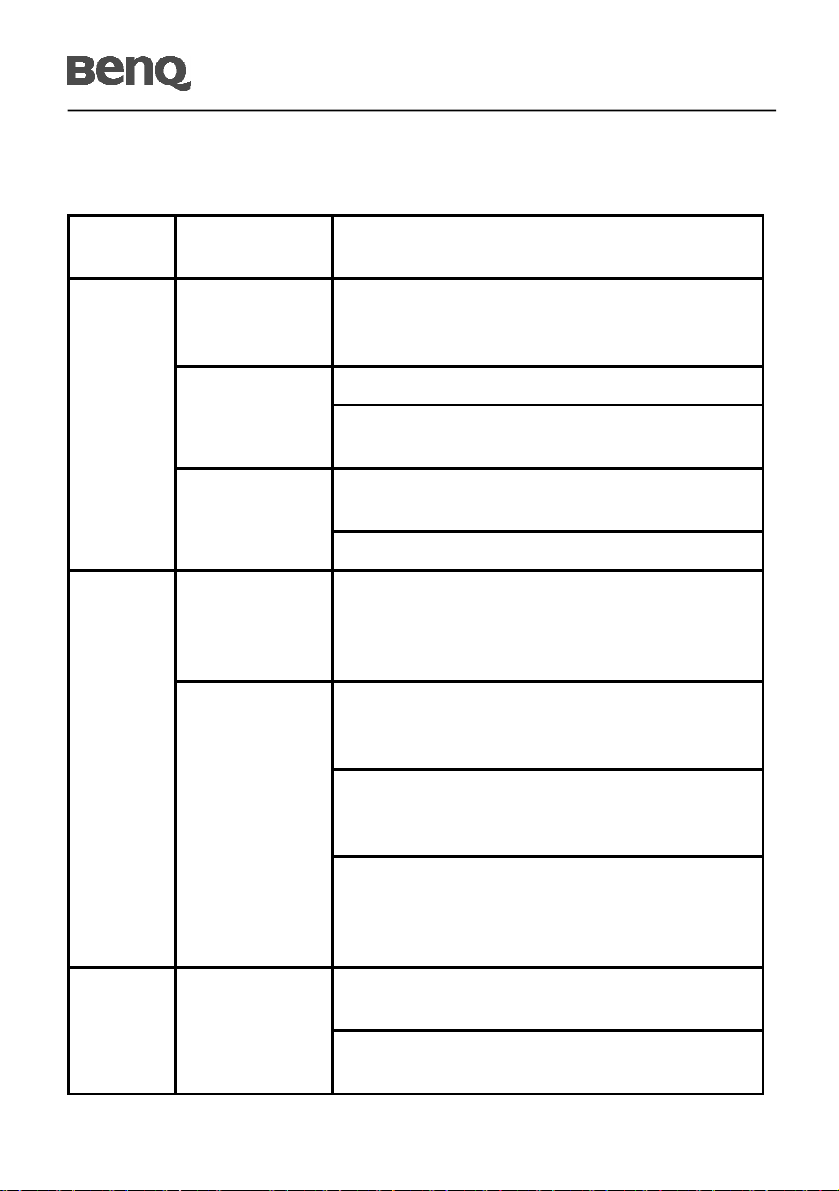
T71W
FOUTZOEKEN
Zijn er problemen met de monitor, controleer dan eerst de punten hieronder voordat u de
LCD-monitor opstuurt voor reparatie.
Probleem
Geen
beeld
Abnormaal
beeld
Huidige
toestand
LED aan. · Stel met de OSD de helderheid en het
LED uit. · Controleer de netschakelaar.
LED toont een
andere kleur.
Instabiel beeld. · Controleer of de specificaties van de
Beeld ontbreekt,
staat niet in het
midden, is te
klein of te groot.
Oplossing
contrast in op de maximale waarde, of herstel
de fabrieksinstelling.
· Controleer of de voedingskabel goed
aangesloten is.
· Controleer of de videokabel goed is
aangesloten.
· Controleer of de computer aanstaat.
videokaart en de monitor overeenstemmen.
Dit zou een afwijking van de
signaalfrequentie kunnen veroorzaken.
· Stel met de OSD de resolutie, klok, fase H-
positie en V-positie in voor een niet-
gestandaardiseerd signaal.
· Ontbreekt het volledige beeld, kies dan een
andere resolutie of een andere verticale
frequentie met de OSD.
Abnormaal
geluid
Geen geluid, of
geluid te zacht.
· Wacht een paar seconden nadat u de grootte
van het beeld hebt ingesteld voordat u de
signaalkabel losmaakt of de monitor
uitschakelt.
· Controleer de audiokabel die op de computer
is aangesloten
· Controleer of het geluidsniveau op de
computer goed is ingesteld.
NL-19
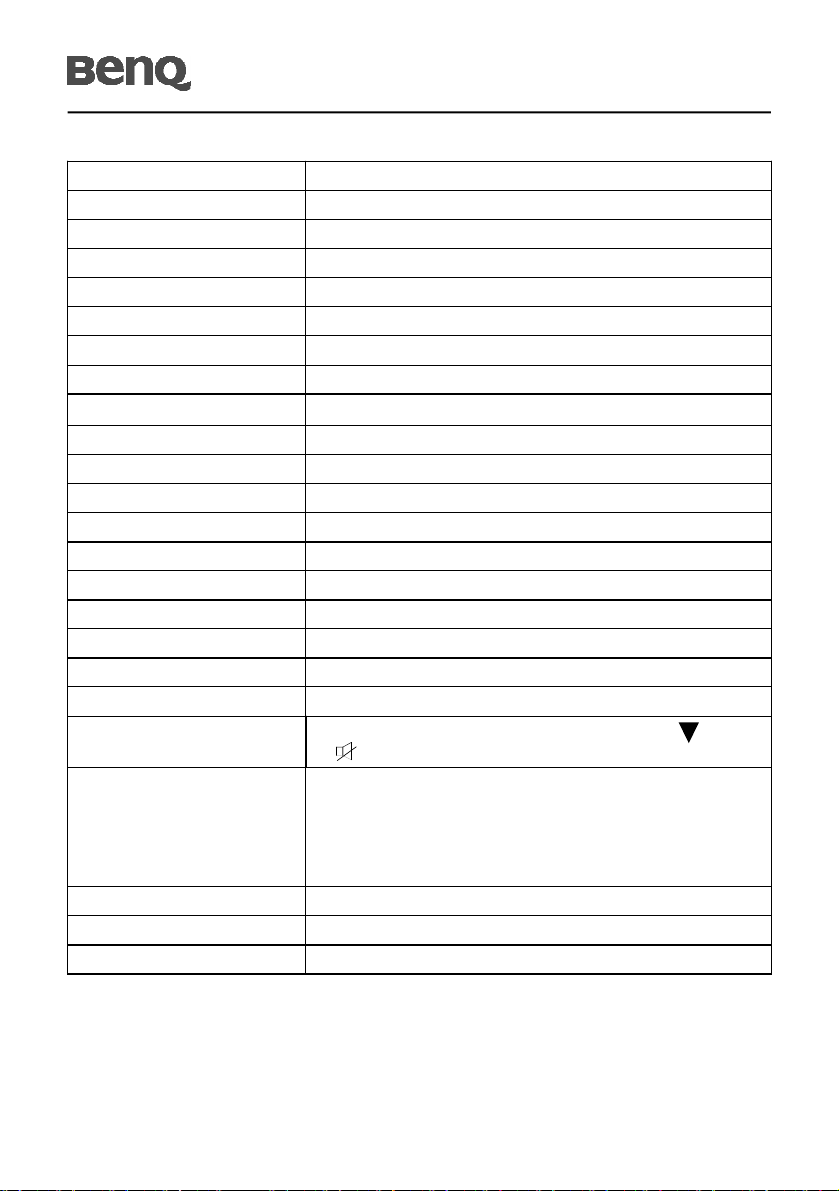
Specificatie
T71W
LCD-scherm
Beeldschermtype 17" TFT LCD
Weergavegebied (H x V) 367,2 x 229,5 mm
Contrastverhouding 500:1 (std.)
Kijkhoek 140°H 130°V (std.)
Stroominvoer
Spanning 100-240Vac
Frequentie 50-60Hz
Nominaal vermogen 0,9A
Operationele kenmerken
Beeldschermkleuren 16,2M
Resolutie 1440 x 900/60Hz
Helderheid 250 cd/m2(std.)
Responstijd 8 ms (std.)
Interface Analoge RGB
Ingangsaansluiting 15-pins D-sub, audio-ingang
Multimedia (optioneel)
Twee interne luidsprekers 1,5 watt uitgang x 2
Bedieningselementen
Bedieningselementen
voorpaneel
OSD-bedieningselementen Volume, Helderheid, Contrast, Kleurtemperatuur,
In/uitschakelen, MENU, selectie OMLAAG ( ) ,
-/ , +/AUTO
Horizontaal formaat, Fijn, Links/rechts,
Omhoog/omlaag, Auto aanpassen, Taal,
Fabriekswaarden, Time-out OSD, OSD links/rechts,
OSD omhoog/omlaag, Informatie
Fysieke specificaties
Afmetingen (H x B x D) 408 x 357 x 170,4 (mm)
Netto gewicht 3,5 kg
* alle specificaties kunnen zonder voorafgaande waarschuwing gewijzigd worden.
NL-20
